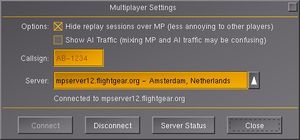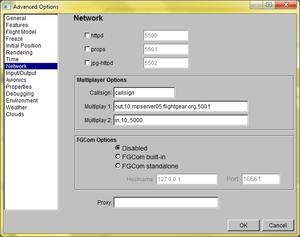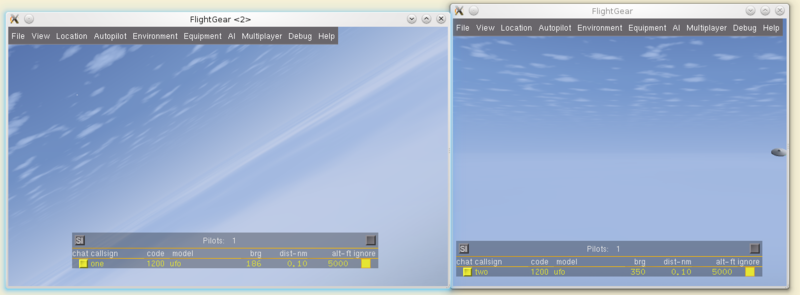De/Howto: Multiplayer
Mit der Multiplayer Funktion von FlightGear kannst Du andere Piloten sehen und andersherum. Das macht es möglich in Formation zu fliegen oder Eine Luft-zu-Luft Betankung von einem Tankflugzeug durchzuführen, das von einem anderen Nutzer gesteuert wird. Außerdem kannst Du eine echte Flugsicherung um Start/Landefreigabe oder um den Überflug bitten.
Der Multiplayermodus kann hohe Framerate-Einbußen verursachen, weil er andere Flugzeuge mitladen muss. Gerade grosse Modelle, wie die Boeing 707 oder der Airbus A330-200 können Stocken verursachen. Es wird empfohlen mit diesen an anderen Orten als dem Standardflughafen zu fliegen, da dort sehr viele Piloten unterwegs sind, die meißt neu sind und auch nicht auf die ATC(Flugsicherung) achten.
Merke
- Das Rufzeichen (Callsign) darf nicht länger als sieben zeichen sein.
- Vielleicht willst Du Dir den Bekannte Probleme-Bereich (weiter unten) anschauen.
Verbindung mit dem Multiplayer herstellen
Dialog in der Simulation
Der leichteste Weg, online zu gehen ist der eingebaute Multiplayer Dialog.Alles, was Du tun musst, ist ein Rufzeichen anzugeben und dir einen Server aus dem Menü auszusuchen. Drücke dann Connect, um zu starten.
FGRun/Den Windows Starter benutzen
Von der FGRun Hauptseite
- Wähle Dein Flugzeug und Startflughafen wie normal in FGRun.
- Auf der letzten Seite, wähle die "Multiplayer" Box an. Wähle auch die Box "AI models" an, da Du sonst die Flugzeuge anderer Piloten nicht sehen kannst.
- Gib ...
- ein gewünschtes Rufzeichen ein (Bitte überprüfe auf dieser Seite, ob dein gewünschtes Rufzeichen bereits in Verwendung ist oder nicht. Nehmen Sie kein Rufzeichen, das bereits verwendet wird!)
mpserverXX.flightgear.orgin das Feld Feld "Hostname" an (anstattXXmuss die Servernummerangegeben werden)- in die Felder der In/Out Ports 5000 ein.
- Klicke auf Run, um Flightgear zu starten.
Um zu bestätigen, dass es funktioniert, kannst Du zur Multiplayer Karte gehen: http://mpmap02.flightgear.org/ (in Hong Kong). Wenn FlightGear einmal gestartet ist, werden Sie Chatnachrichten bemerken, die alle "Hello" sagen, mit den dazugehörigen Namen der Piloten, die gerade online sind und eben dem Server beigetreten sind. Du kannst diese Nachricht verändern, indem Du die die Zeile $FG_ROOT/preferences.xml:
<chat type="string" preserve="y">Hello</chat>
enstprechend anpassen. Vielleicht möchtest Du ja auch einen anderen Server benutzen, beispielsweise einen näheren Deutschland
Aus den FGRun Netzwerkeinstellungen starten
Du kannst auch die Multiplayereinstellungen auf der Network Seite von FGRuns Advanced Options.
- Klicke auf der letzten Seite Advanced.
- Klicke im linken Bereich auf Network.
- Im Multiplayer Options Bereich …
- Gib dein ausgesuchtes Rufzeichen in die Box ein.
- Setze Parameter für die zwei anderen Boxen; siehe unten für die korrekte Eingabe.
- Klicke OK, und starte dann FlightGear.
Multiplayer über die Kommandozeile starten
Wenn Du FlightGear mithilfe der Kommandozeile startest, kannst du auch verschiedene Einstellungen mitgeben. Die zwei Argumente sind die folgenden:
--multiplay=Richtung,10,ip.Adresse,Port
--callsign=deinRufzeichen
Natürlich kann --callsign irgendetwas sein, was dir einfällt. Es gibt vier Argumente für --multiplay:
- Richtung
- Entweder
inoderout.inweist Flightgear an, auf Pakete zu achten, die durch den angegebenen Port hereinkommen.outweist Flightgear an, Daten durch diesen Port zu senden.
- ip.Addresse
- Die IP Addresse der Netzwerkschnittstelle, das von FlightGear genutzt werden soll. Du kannst das Feld ip.Adresse auch leer lassen. FG wird dann auf allen verfügbaren Schnittstellen Verbindungen akzeptieren. Wenn die Richtung auf
ingesetzt wurde, wird Flightgear nur von dieser IP-Adresse empfangen.
- port
- Port wodurch die Daten gesendet oder empfangen werden. Normalerweise auf
5000gesetzt (Weil 5000 die Portnummer der offiziellen Server ist).
Erweiterte Nutzung des Multiplayer
Lokale Einstellungen zum Testen (Direktverbindungen)
Es ist auch möglich, ein lokales Multiplayernetzwerk zwischen zwei FlightGear-Computern aufzubauen, ohne über einen Multiplayer Server zu laufen. Alles, was man tun muss, ist den I/O Port des einen PC's auf den korrespondierenden Port des anderen PS's zu setzen:
Bemerkung
|
Kommandozeilenparameter für die erste Instanz:
--multiplay=out,10,127.0.0.1,5000 --multiplay=in,10,127.0.0.1,5001 --callsign=Test1
Kommandozeilenparameter für die zweite Instanz:
--multiplay=out,10,127.0.0.1,5001 --multiplay=in,10,127.0.0.1,5000 --callsign=Test2
Auf diese Weise kannst Du Multiplayerfunktionen Testen oder Fehler reproduktieren, die nicht über den normalen MP laufen sollen. Da Du sonst keine Einsicht in die FlightGear-Einstellungen der anderen Nutzer hast, erlaubt dir diese Technik, die vollständige Kontrolle über die anderen Einstellungen zu bekommen.
Du kannst eine willkürliche Nummer von Kanälen angeben, um deinen Flug gleichzeitig auch auf anderen Servern anzuzeigen , z.B. auf einem privaten fgms Server mithilfe von
--multiplay=out,10,my.private.server.ip,5000
Außerdem gibt das in Argument oben an FlightGear, dass es nur von dem loopback/local interface empfangen soll - es wird keine Daten annehmen, die auf anderen network interface(s) ankommen. Wenn Du dich auch zu anderen verbinden willst, übermittele die IP Addresse mit
--multiplay=in,10,,5000
Prüfe diese Seite um zu sehen, ob dein Rufzeichen/Callsign bereits genutzt wird oder nicht. Nimm kein Callsign, das bereits genutzt wird, da das Probleme verursachen wird!
Nochmal langsam, für alle, die oben bisher nur Bahnhof verstanden haben...
| Achtung Dieser Bereich kann veraltete oder ungenaue Informationen enthalten |
Diese Sektion sollte eigentlich bei den neusten Versionen des FG Servers überflüssig werden. Wenn es jedoch Probleme gibt, kann es nicht schaden, diesen Bereich zu lesen.
Als Erstes solltest Du die IP Addresse für die Netzwerkschnittstelle (network interface) kennen, die du für den FG Multiplayer nutzen willst.
Wenn deine Internetverbindung über ein ADSL Modem läuft, das indirekt auf deinen Computer sendet, solltest du deine IP-Adresse sehen, wenn du die Seite what is my ip besuchst.
| Bemerkung Dein Internetanbieter kann die IP-Adresse zwischendurch auch jedes Mal ändern. |
Wenn diene Verbindung über einen Ethernet connector oder über einen wireless link läuft.
- Linux: Log dich als root ein und starte
ifconfigIm Terminal. In dem Text,der zurückgegeben wird, kannst Du nach einem Interface-Namen, wieeth0oderwlan0schauen. Dann schue in den Text unter den Interface-Namen nach derinet addr:ip.address. Zum Beispiel könnte das so aussehen:inet addr:192.168.0.150. - Windows:
- Windows XP und später: Gib in die die Kommandozeile (CMD.exe)
ipconfigein. Notiere dann die IP-Adresse. - Windows 98, Klicke auf Start, Run, und gib dann ein "winipcfg" , um Informationen über deine IP-Adresse herauszufinden.
- Windows XP und später: Gib in die die Kommandozeile (CMD.exe)
Jetzt ist alles, was Du noch tun musst, den Router auf den UDP port 5000 deiner IP Addresse zuzuweisen, die du gerade gefunden hast. Dies kann man hier nicht in einer Schritt-für-Schritt-Anleitung beschreiben, da die Einstellungen bei den verschiedenen Herstellern stark voneinander abweichen können. Einige Tipps wollen wir aber mitgeben – Wenn du nicht weiterweißt, frag nett auf dem FlightGear IRC channel um Hilfe (Details auf der FlightGear Website).
Du solltest wissen, wie du auf die Konfigurationsseite deines Routers kommst, normalerweise mit dem Browser. Du musst Nach Einstellungen mit dem Namen "port forwarding," "virtual server," "Forwarding Rules," oder ähnlichen Ausschau halten. Wenn Du die relevanten Einstellungen gefunden hast, musst du eine Anweisung erstellen, die den Port 5000 auf die IP Addresse zuweist, die du gerade herausgefunden hast. Wenn es mehrere Möglichkeiten gibt, sind des meist die UDP ports, die zugewiesen werden. Wenn die Wahl nicht besteht, musst Du davon ausgehen, dass beide (TCP und UDP) zugewiesen werden. Speichere Deine Einstellungen, die meisten Router starten dann neu.
Dann starte FG starte FG über die Kommandozeile wie am Start gegeben (Wenn du den Launcher nutzt, findest du eingabeboxen für dei Einstellungen – gib dort die relevanten Einstellungen ein). Du wirst nachher soetwas haben:
<other arguments> --callsign=test --multiplay=in,10,192.168.0.2,5000 --multiplay=out,10,mpserver05.flightgear.org,5000 --airport=KSFO --runway=28R --aircraft=hunter
Wähle Dein eigenes Rufzeichen aber prüfe diese Seite um zu sehen, ob dein Rufzeichen/Callsign bereits genutzt wird oder nicht. Nimm kein Rufzeichen, das bereits genutzt wird, da das Probleme verursachen wird!
Sobald Du FG gestartet hast, solltest Du, wenn andere Piloten online sind, Nachrichten von denjenigen sehen, die Flightgear gestartet haben, ähnlich der folgenden;
Initialising john51a using 'Aircraft/ufo/Models/ufo.xml' FGMultiplayRxMgr::ProcessRxData - Add new player. IP: 10.0.0.36, Call: john51a,model: Aircraft/ufo/Models/ufo.xml
Du MUSST deine Lokalnummer hinter der RouterIP mit angeben,um Multiplayer zum Laufen zu bekommen!
Du musst sicherstellen, dass deine Firewall keine Probleme verursacht - stelle sie zeitweise aus oder füge eine Ausnahme für den Port 5000 hinzu.
Wenn es immer noch nicht läuft, frag mal nett auf dem IRC channel oder im Forum ![]() nach, ob dir jemand helfen kann.
nach, ob dir jemand helfen kann.
Mehrere Verbindungen pro Computer
Es ist möglich mehrere FlightGear Instanzen auf einem einzigen Computer auszuführen und mit all denjenigen zu einem Multiplayer Netzwerk zu verbinden. Bei dem muss man Folgendes beachten:
- Beide Instanzen benutzen denselben
outPort. - Die eine Instanz benutzt den
inPort5001, die andere den in Port5002. - Natürlich müssen beide Instanzen ein unterschiedliches Rufzeichen haben.
Optionale Kollisionsprüfung im Multiplayer
Es gibt in Flightgear seit Version 3.5 ein Patch, das eine optionale Kollisionserkennung im Multiplayer beinhaltet. Um die Kollisionserkennung zu aktivieren, starte FlightGear mit:
--prop:bool:/sim/multiplay/hot=trueDiejenigen, die lieber FGData anpassen möchten, können mp-hot-fgdata.patch herunterladen, was eine Checkbox dafür in die Multiplayereinstellungen hinzufügt.
Multiplayer Chat
|
|
Um mit anderen Piloten zu chatten, gehe in das Multiplayer Menü und aktiviere Chat Menu unten im Menü. Bedenke, dass vielleicht nicht alle Piloten ihre Nachrichtenbox oder Chatbox geöffnet haben, sodass sie also deine Nachrichten nicht sehen können.
Die Tastenbelegung zum Chat ist - (Bindestrich). Das lässt etwas Text auf der oberenb linken Exke des Flightgearfensters erscheinen. Mit dem Drücken der dazugehörigen Nummertasten kannst Du vorgeschriebene Nachrichten senden (Handy am Steuer(horn)?). Wenn Du 1 drückst, hannst Du eine eigene Nachricht eingeben, die mit ↵ Enter gesendet wird. Standardmäßig werden die Nachrichten von anderen kurz im oberen Bereich des FlightGear-Fensters gezeigt, aber sie bleiben viel länger im Fenster unter Network > Chat. Also wenn du dengst, dass du was verpasst hast, gehe dahin und lese die Nachricht.
Umgang mit beleidigendem Verhalten
Solltst Du Opfer von Beleidigungen oder Beschimpfungen eines Pilots werden, kannst Du ihn oder Sie ignorieren. Um die Ignorier-Funktion zu aktivieren, gehe in das Multiplayer > Pilot list Dialog und klicke den ignore Button neben dem Rufzeichen des Piloten. Das wird die Chatnachrichten des Pilots unterdrücken und sein Flugzeug auch nicht mehr anzeigen (ab FlightGear v2.2).
Multiplayer Karte

|
|
Es gibt eine schöne Online Karte, die die Position der Piloten, die gerade online sind, anzeigt. Die Karte ist unter mpmap02 zu finden. Das kann auch nützlich sein, um herauszufinden, ob Du zu einem bestimmten Server verbunden bist. Außerdem findest du dort alle Navaids, Waypoints, Flughäfen, Frequenzen, Das Wetter, und mehr!
Server
Die Multiplayerserver sind untereinander verbunden; Sie müssen sich nicht zu einem bestimmten Server verbinden, damit Sie andere Piloten sehen können, die gerade auf diesem Server spielen. Die Verbindung ist am Besten, wenn Sie sich mit dem Server verbinden, der ihnen geographisch am Nähesten liegt, der der die kleinste Ping Zeit hat, oder zu denen, die am wenigsten besetzt sind.
| Hinweis Nutze diesen Link oder diesen Link um zu prüfen, ob die Server online sind. Beide Seiten sind automatisch generiert. Der Dialog in der Simulation zeigt ebenfalls nur die verfügbaren Server an. |
| Serveradresse | Status | Ort | mpserver15 Erfasst | Betreiber | IRC Betreiber | Forumname |
Kommentare |
|---|---|---|---|---|---|---|---|
| mpserver01.flightgear.org | Verfügbar | Deutschland | Ja | Oliver Schroeder | os | ? | None |
| mpserver02.flightgear.org | Verfügbar | Los Angeles, USA | Nein | Lloyd Stevens | ls4680 | ls4680 | Keine |
| mpserver03.flightgear.org | Verfügbar | Deutschland | Ja | Hergen | ? | ? | mpserver03.flightgear.org |
| mpserver04.flightgear.org | Verfügbar | UK | Nein | Jon Stockill | Nav | JonS |
? |
| mpserver05.flightgear.org | Aus | Chicago, USA | ? | Brant | IonCannon218 | ? | ? |
| mpserver06.flightgear.org | Aus | Berlin, Deutschland | ? | Sven Teichmann | ? | D-SAMI |
Unbegrenztes Volumen |
| mpserver07.flightgear.org | Aus | Wisconsin, USA | ? | Tom Betka | TB | ? | Offline |
| mpserver08.flightgear.org | Aus | Frankfurt am Main, Germany | ? | Roland | Quix0r | Quix0r |
10 TByte Volumen, meist kurze Pings |
| mpserver09.flightgear.org | Aus | Köln, Deutschland | ? | Daniel Vigano | Fauchi95 | ? | Offline |
| mpserver10.flightgear.org | Aus | Montpellier, France | ? | Alexis Bory | xiii | xiii |
? |
| mpserver11.flightgear.org | Aus | Vilnius, Lithuania | ? | Darius | ? | ffg |
? |
| mpserver12.org | Verfügbar | Amsterdam, the Netherlands | Ja mpserver12.org | Rob | evilslut | ? | Offiziell mpserver12.flightgear.org[1] |
| mpserver13.flightgear.org | Aus | Grenoble, Frankreich | ? | Charles Ingels | charles | cbz-026 |
? |
| mpserver14.flightgear.org | Verfügbar | UK | Ja | Pete | ? | ? | ? |
| mpserver15.flightgear.org | ? | North Point, Hong Kong | ? | Hazuki Amamiya | Hazuki | Hazuki | Dies ist ein Tracker Server, kein multiplayer Server |
| mpserver16.flightgear.org | Verfügbar | Kansas City, Missouri, USA | Ja | Rob Dosogne | truthsolo | truthsolo |
? |
| mpserver17.flightgear.org | Aus | Cluj, Romania | ? | Marius | tuxum | tuxum |
Offline |
| mpserver18.flightgear.org | Aus | Deutschland | ? | ? | ? | ? | ? |
Die Standorte der Server können auch mit Google Maps eingesehen werden.
Wenn Du daran interessiert bist, einen eigenen Multiplayer Server zu hosten, könnte das hier für dich interessant sein. Einen Multiplayer Server aufsetzen.
Bekannte Probleme
Fibertel (Argentinien)
Im Dezember 2014 wurde berichtet, dass die UDP Verbindung mit dem Port 5000 nicht möglich war, wenn ihr Internetanbieter Fibertel ![]() (Argentinien) ist.
(Argentinien) ist.
Fibertel Argentina nutzt diesen Port für Setup Zwecke. "Er steht zwar für die Nutzer offen, es kann aber vorkommen, dass er nur eingeschränkt funktionstüchtig ist."
Der Port 5000 ist ein nicht zugeordneter Port, und weder FlightGear, noch das Universal Plug and Play ![]() Protocol sind "offizielle" Nutzer dieses Ports.
Protocol sind "offizielle" Nutzer dieses Ports.
Eine Lösung ist, jedem Server einen anderen Port zuzuordnen; z.B. mpserver01.flightgear.org → 5001, mpserver02.flightgear.org → 5002
Siehe auch den Forumbeitrag ![]() und ticket #1617.
und ticket #1617.
Weiterführende Seiten
- (en) FlightGear Multiplayer Server
- (en) Howto: Set up a multiplayer server
- (en) Multiplayer protocol
- (en) Howto:Transmit properties over MP
| Belege |